
Google Forms on hyvä tapa koota vastauksia muilta verkossa, onko se työtä tai tutkimushanke. Rajoittaminen Vastausten käsin on mahdollista, mutta sinun täytyy asentaa lisäosia rajoittaa ne automaattisesti. Näin.
Limit Google Forms Reaktioiden Google-tilin
Jos haluat rajoittaa vastausten vastaanottaa Google Forms, voit aloittaa rajoittamalla vastauksia Google-tili. Käyttäjät reagoimasta lomakkeen täytyy kirjautua sisään Google-tilin vastata, jossa kunkin tilin rajoitettu yhteen vastausta.
Liittyvät: Aloittelijan opas Google Forms
Tämä auttaa parantamaan laatua vastauksista ja estää päällekkäiset vastaukset. Aloittaa, avaa Google Forms muodostua tietokoneen selaimessa ja klikkaa asetuksista ratas kuvaketta oikeassa yläkulmassa.
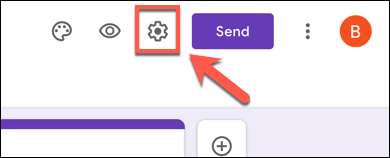
”General” välilehdeltä ”Asetukset” pop-up-valikosta ”Limit 1 Response” valintaruudun vaihtoehto, jotta se.
Kun se on käytössä, valitse ”Save” muutoksen vahvistamiseksi.

Tässä vaiheessa vain Google-tilin haltijat voivat vastata lomakkeen, jossa vastausten rajoitettu yhteen tiliä kohden.
Manuaalisesti rajoittamalla vasteet Google Forms
Ellet halua jättää Google Forms muodostavat varten vastauksia loputtomiin, saatat haluta poistaa vastauksia myöhemmässä vaiheessa. Vaikka Google Forms ei salli ajoittaa tämän asentamatta lisäosan, voit manuaalisesti poistaa käytöstä vastauksia lomakkeeseen.
Voit tehdä tämän milloin tahansa avaamalla Google Forms muodostua tietokoneen selaimessa. Voit tarkastella vastauksia, klikkaa ”Vastaus” -välilehti.

Kun ”Vastaus” -välilehti, valitse ”hyväksy vastauksia” liukusäädintä estettävä vastauksia.

Kun se ei ole käytössä, liukusäädintä muuttuu harmaaksi punainen reunus. Jos haluat lisätä mukautetun viestin tiedottamista mahdollisille vastaajat että lomake on suljettu merkintöjä, antaa viestin ”Message vastaajat” tekstikenttään.
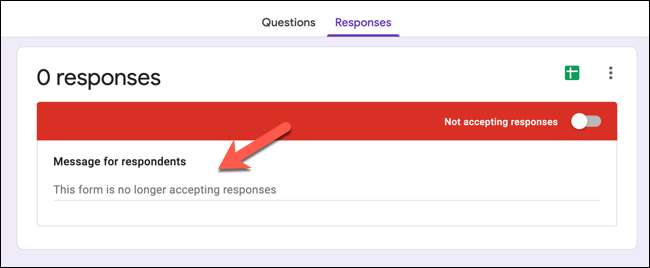
Viestissä asetat tallennetaan automaattisesti. Kun uusi vastaajat yrittävät ladata lomakkeen, he tervehditään tämän viestin ja ei voi täyttää tai lähettää lomakkeen.
Automaattisesti rajoittaminen Google Forms Vastaukset
Valitettavasti Google Forms ei ole kykyä automaattisesti rajaa vastausten pohjalta ennalta toimitusnumero tai tilinpäätöspäivänä. Jos haluat tämän toiminnon, sinun täytyy asentaa Google Forms lisäosan nimeltään formLimiter ensimmäisenä, vaikka vaihtoehtoja on saatavilla.
Lisätä uuden Google Forms add-tilillesi, avaa Google Forms muodostua työpöydän selain ja klikkaa kolmen pisteen valikkoa kuvaketta oikeassa yläkulmassa.
Alkaen avattavasta valikosta ”Add-ons” vaihtoehto.
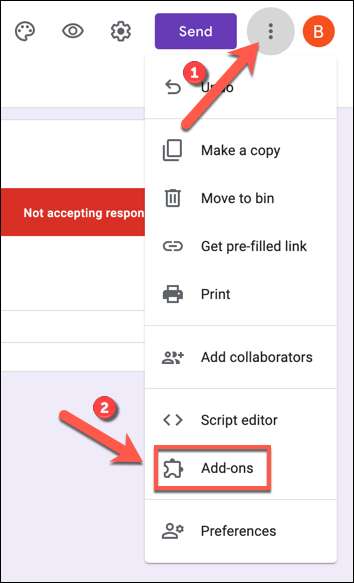
Kun ”Google Työtila Marketplace” -valikosta, näet luettelon käytettävissä apps asentaa. Hakupalkin yläosassa etsiä ”formLimiter” asentaa tai Selaa luetteloa löytää manuaalisesti.
Kun olet löytänyt formLimiter, valitse nimi, kortin kuvake, tai info kuvaketta lukeaksesi lisätietoja.
Kun ”formLimiter” tietoa valikosta asennuspainikkeessa asentaa lisäosan.
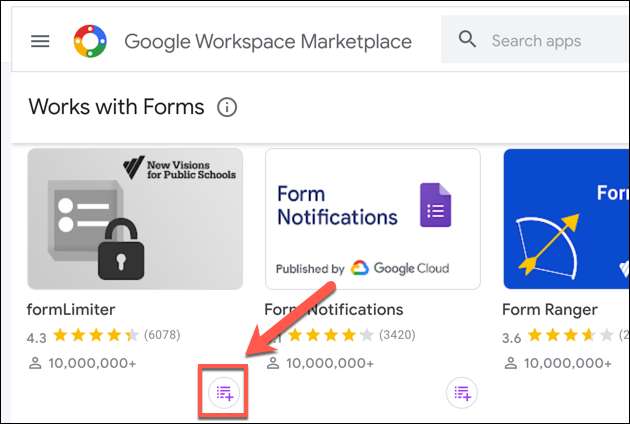
Google Forms tarvitsee luvan asentaa lisäosan. Klikkaa ”Jatka” mahdollisuus hyväksyä ehdot ja jatka asennusta.
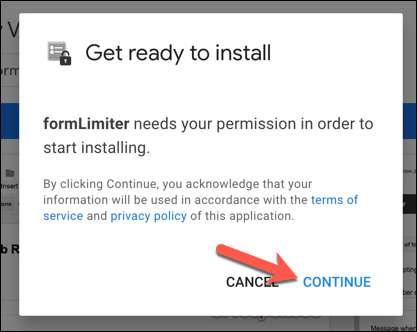
Toisessa ikkunassa, luettelon käyttöoikeudet formLimiter pääsevät näkyy. Varmista, että olet tyytyväinen näihin, napsauta ”Salli” toimittamaan sille pääsy Google-tilin.
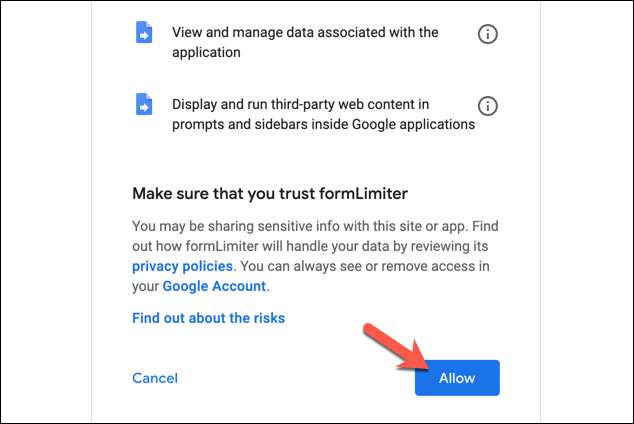
Joissa lupia, formLimiter pääsee klikkaamalla lisäosat kuvaketta Google Forms sivulle. Alkaen pudotusvalikosta, klikkaa ”formLimiter” vaihtoehto.
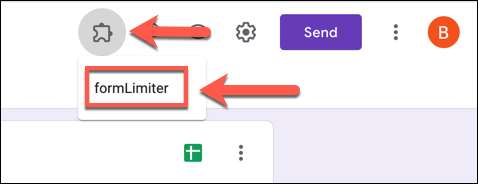
Kun ”formLimiter” pop-up valikosta ”Set Limit” vaihtoehto.

Ponnahdusvalikko tulee näkyviin oikeassa alakulmassa. "Limittyypin" avattavasta valikosta voit asettaa vastausrajoitukset vastausten määrän perusteella tai päivämäärän ja kellonajan mukaan.
Vastausten rajoittaminen lähettämällä numero
Jos haluat rajoittaa vastauksia lähettämisnumerolla, valitse avattavasta valikosta "lomakkeiden vastausten määrä". Pudotusvalikon alapuolella olevassa ruutuun antaa enimmäismäärät (esimerkiksi "10", jotta voidaan rajoittaa vastauksia kymmenelle huomautukselle).
Jos haluat muuttaa viestin, että mahdolliset vastaajat näkevät, milloin lomake on suljettu, tee muutokset toimitetussa ruutuun. Jos haluat vastaanottaa sähköpostin, kun lähetykset on suljettu, napsauta "Sähköposti-lomakkeen omistaja, kun lähetys on suljettu" Valintaruutu.
Tallenna asetukset napsauttamalla Tallenna ja Ota käyttöön.
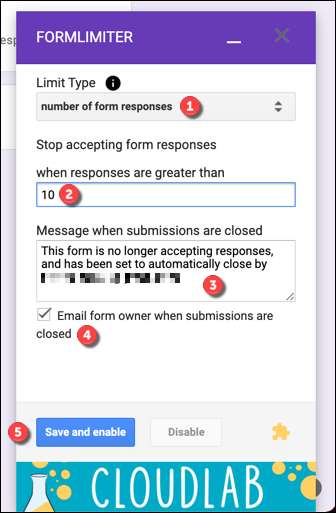
Kun olet vastannut lomakkeeseen, siirrä tavoitekohta, lomake sulkeutuu eikä muita huomautuksia ei ole mahdollista.
Vastausten rajoittaminen päivämäärän ja kellonajan mukaan
Jos haluat lopettaa vastaukset päättymispäivän ja ajan jälkeen, valitse "Päivämäärä ja aika" "Limit Type" -pudotusvalikosta.
Käytetyt laatikot asettavat lomakkeeseen sopivan sulkupäivämäärän ja kellonajan. Laatikon napsauttaminen mahdollistaa sen, että voit käyttää sisäänrakennettua kalenteri-POP-UPS-painiketta valitaksesi tämän.
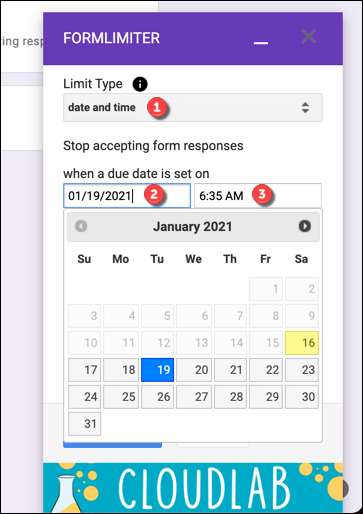
Kun aika ja päivämäärä on valittu, tee muutokset suljettuun lähetysviestiin toimitettuun ruutuun (tai jätä se, jos olet tyytyväinen esiasetettuun viestiin). Jos haluat vastaanottaa sähköpostin, kun sulkemispäivä ja -aika kulkee, napsauta "Sähköposti-lomakkeen omistaja, kun lähetys on suljettu" Valintaruutu.
Napsauta "Tallenna ja Ota käyttöön" lisätäksesi sulkemispäivän lomakkeeseen.
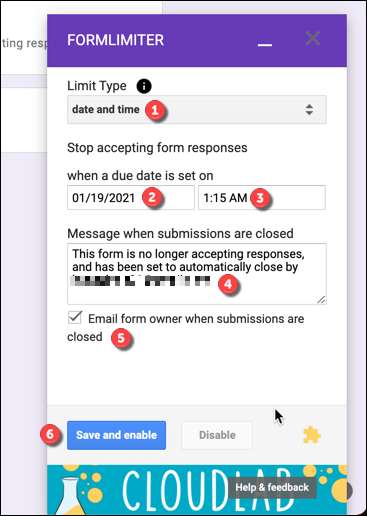
Kun se on tallennettu, lähetykset eivät ole mahdollisia valittujen sulkemisen ja päivämäärän ohi.
Vastausrajojen poistaminen käytöstä Formlimiterin avulla
Jos haluat poistaa nämä rajat käytöstä ennen kuin kohde-lähetyksen numero tai päättymispäivä on saavutettu, valitse Add-Ons & Gt; Formlimiter ja valitse sitten "Poista" ponnahdusvalikosta.
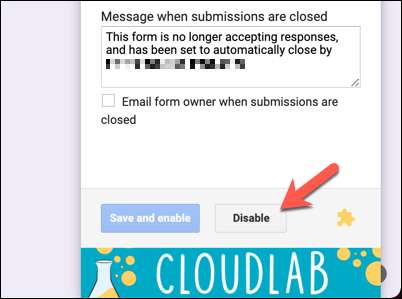
Tämä varmistaa, että potentiaaliset vastaajat voivat jatkaa lomakkeen käyttöä, kunnes poistat vastaukset uudelleen.







